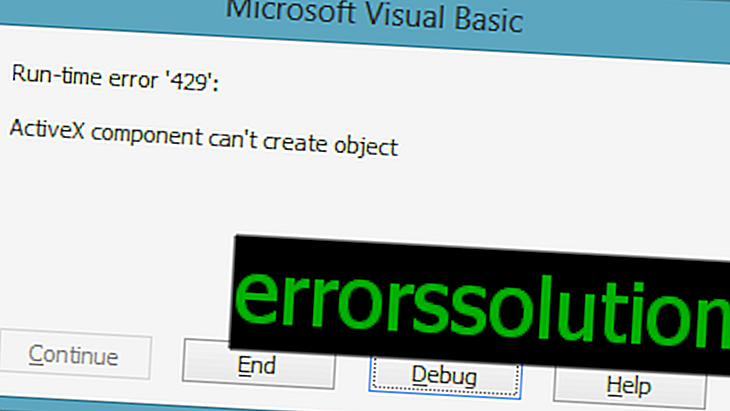Hvordan bli kvitt DF-BPA-09 feil når du kjøper apper på Google Play?
Når du kjøper apper på Google Play, kan det være noen Android-brukere som har en DF-BPA-09-feil. Nylig har antall klager på denne feilen økt kraftig, men det var ikke mulig å fastslå den eksakte årsaken til forekomsten, og Google sa at feilen vil bli løst i neste applikasjonsoppdatering, som er ekstremt sjeldne. Men hva med vanlige brukere som har en lignende feil og ikke klarer å kjøpe på Google Play? En enkel omstart av enheten eller en omstart av butikken løser ikke problemet, og for å bli kvitt det, må du gjøre noen manipulasjoner med innstillingene til enheten din, som vi vil diskutere nedenfor.
Hvordan fikser jeg DF-BPA-09 feil?
Først av alt anbefaler vi at du går den enkleste veien og tømmer dataene til tjenesten som er ansvarlig for transaksjoner på Google Play.
- Gå til enhetens innstillinger og åpne applikasjonskategorien.
- Vis alle applikasjoner og finn Google Services Framework-systemverktøyet i denne listen.
- Åpne egenskapssiden og klikk på Slett dataknappen. Dette vil slette alle data akkumulert av verktøyet under bruk. Kanskje blant dem er feil som blokkerer utførelsen av transaksjoner.
- Gå til Google Play-butikken og prøv å installere applikasjonen på nytt.
- Hvis den beskrevne metoden ikke fungerte, kan du starte Google Play-butikken på datamaskinen din og starte installasjonen av applikasjonen i webgrensesnittet. Dette bør starte installasjonen på enheten automatisk uten å vise feil.
Hvis dette ikke fungerer, anbefaler vi at du prøver å bruke metodene beskrevet nedenfor, til feilen er løst.
1. Tøm hurtigbufferen
Siden hurtigbufferen akkumuleres i enhetens minne når du bruker Google Play-butikken, kan det etter hvert føre til forskjellige slags feil. For å tømme Google Play-hurtigbufferen, gå til enhetens innstillinger, åpne applikasjonskategorien og, etter å ha funnet Google Play Store-applikasjonen, tøm hurtigbufferen på egenskapssiden.
2. Slette data
Hvis den første metoden ikke hjalp, anbefaler vi at du går til den samme egenskapssiden i Google Play Store-appen og sletter dataene denne gangen. Dette vil føre applikasjonen tilbake til sin opprinnelige tilstand, og slette alle dataene som er akkumulert i den, og bremse arbeidet med både butikken og enheten som helhet.
3. Fjerne butikkoppdateringer
Med jevne mellomrom er Google Play fortsatt oppdatert, og muligens var årsaken til problemene en feil versjon eller en feil installasjon. Prøv å rulle tilbake Google Play til staten som er innebygd i firmwaren til smarttelefonen eller nettbrettet. For å gjøre dette, gå tilbake til siden for applikasjonsegenskaper og klikk på Slett oppdateringer-knappen. Etter det må du huske å starte enheten på nytt og vente til den er slått på. Denne prosedyren kan redusere lanseringen av enheten for første gang etter en versjonssvikt.
4. Google Services-hurtigbuffer
Hver enhet som kjører Android har en egen programvaremodul som også er ansvarlig for å jobbe med Google-tjenester og for driften av Google Play-butikken. Denne modulen er også utsatt for å samle systemfeil og hurtigbuffer. For å fjerne det, gå til Innstillinger, åpne applikasjonskategorien og etter å ha funnet Google Play Services, tøm hurtigbufferen ved å klikke på den tilsvarende knappen på applikasjonens egenskaper-side.
5. Aktivering av boot manager
Hvis nedlastingsbehandleren er deaktivert av en eller annen grunn, kan det hende at noen funksjoner og funksjoner i Google Play er deaktivert. Prøv å finne i listen over alle applikasjoner som finnes på enheten, Download Manager. Åpne siden Egenskaper og klikk på Aktiver-knappen. Etter det, last av Google Play fra bakgrunnen og kjør den igjen for å prøve å installere applikasjonene.
6. Fjerne en konto fra innstillingene
Vi anbefaler at du prøver å slette Google-kontoen din og logge deg på igjen. Dette kan tilbakestille noen innstillinger og minne for individuelle applikasjoner som bruker dem. Google Play inkludert. For å gjøre dette i Innstillinger, åpne kontoer og velge Google-kontoen din, åpne hurtigmenyen og velg slettealternativet. Etter det må du starte enheten på nytt og gå inn på kontoen din på nytt. Dette kan løse shoppingproblemet.
7. Tilbakestilling av fabrikken
Hvis ingen av metodene ovenfor har vist seg effektiv, gjenstår den siste, men den mest radikale og komplekse metoden. Etter å ha tilbakestilt innstillingene til fabrikkstatus, må du konfigurere enheten på nytt, logge på kontoer og tilpasse mange parametere. Alle applikasjoner og brukerdata vil også bli slettet, så vi anbefaler på det sterkeste at du tar en fullstendig sikkerhetskopi.
For å fullføre tilbakestillingen av enhetens innstillinger, gå til Innstillinger, finn delen Sikkerhetskopi og tilbakestilling, og velg Tilbakestill innstillinger. Etter omstart vil enheten gå tilbake til sin opprinnelige tilstand. Denne prosedyren sparer deg for feil når du kjøper.